

By Gina Barrow, Son Güncelleme: 6/12/2023
“Dosyaları kurtarmak için genellikle bir iPhone yedekleme çıkarıcıya ihtiyacınız olduğunu görüyorum ama ne zaman kullanmalıyım? iPhone yedekleme çıkarıcı? Zaten bir iTunes yedeklemem var, neden bunu kullanmam gerekiyor? Teşekkürler!"
Bölüm 1. Bir iPhone Yedekleme Çıkarıcı Sizin İçin Ne Yapabilir?Bölüm 2. En İyi iPhone Yedekleme Çıkarıcı nedir?Bölüm 3. iPhone Backup Extractor ile iTunes Yedekleme Dosyaları Nasıl ÇıkarılırBölüm 4. iPhone Backup Extractor ile iCloud Yedekleme Dosyaları Nasıl ÇıkarılırBölüm 5. ÖzetVideo Kılavuzu: iPhone Backup Extractor Ücretsiz Nasıl Çalışır?
Sizin gibi çoğu insan, zaten iTunes ve iCloud yedekleme dosyalarınız varken neden bir iPhone yedekleme çıkarıcı kullanmanız gerektiğini merak ediyor. Bilmedikleri şey, bu tür programları kullanmanın önemli dosyaları birkaç tıklamayla kurtarmanıza daha iyi yardımcı olabileceğidir. iPhone yedekleme çıkarıcı, mevcut dosyalarda daha fazla veri kaybına neden olmadan önemli dosyaları seçerek kurtarmanıza olanak tanır.
Bu yetenek aslında iTunes ve iCloud yedeklemelerinde eksiktir, burada mevcut dosyaların geri kalanını etkilemeden yedeklemeden indirmek için yalnızca bir dizi dosya seçebilmek. Yedeklerden geri yükleme yapmadan önce telefon içeriğinizi silmenize gerek yoktur. Üçüncü taraf programlar, kullanıcıların iTunes veya iCloud yedekleme içeriklerini almalarına, taramalarına ve bunlardan istenen verileri çıkarmalarına olanak tanıyan bu tür bir özelliğe sahiptir. Bu makalede en iyi programın ne olduğunu ve bir iPhone yedekleme çıkarıcısının nasıl kullanılacağını öğrenin.
- Bir iTunes Backup Extractor'ım Varsa, iPhone Backup Extractor'a İhtiyacım Var mı?
Evet, bir iPhone yedekleme çıkarıcınız da olsa iyi olur. Bunun nedeni, silinen veriler iTunes ile eşzamanlanmadığında ancak iCloud'a kaydedildiğinde silinen veri yedeğinizi kurtarabilmenizdir. Fotoğraflarınızı yanlışlıkla sildiğinizde, iPhone yedekleme çıkarıcınız varsa, fotoğrafları iphone yedeklemelerinden kolayca çıkarabilirsiniz.
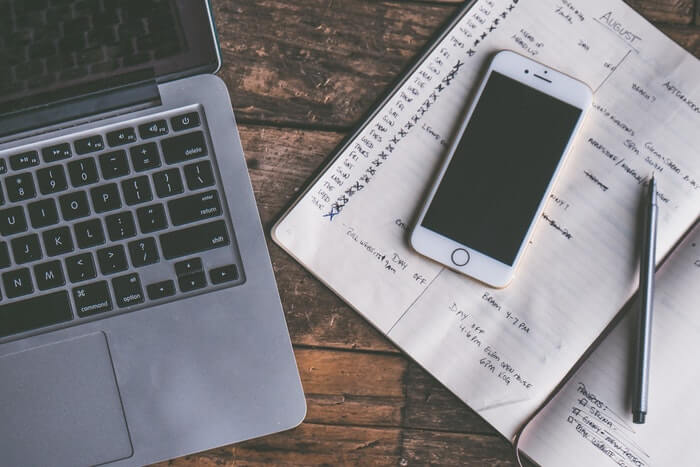
Sadece internette sörf yapacaksanız, piyasada binin üzerinde program var ve her birini test etmek ve denemek oldukça zahmetli. Hatta bazıları sisteminizde şüpheli olmayan kötü amaçlı yazılımlara neden olabilir. Bu nedenle, herkesin eksiksiz çözümler içeren tek bir program seçmesini oldukça basit hale getirdik. FoneDog Araç Takımı - iOS Veri Kurtarma en iyisi iPhone yedekleme çıkarıcı bugün yazılım pazarında. Bu program dünya çapında milyonlarca kullanıcı tarafından güvenilmiştir. Aşağıdaki özelliklere sahiptir:
FoneDog Toolkit- iOS Veri Kurtarma, iOS aygıtındaki mevcut verileri silmeye veya silmeye gerek kalmadan herhangi bir zamanda herhangi bir iTunes ve iCloud yedekleme dosyasını çıkarabilir. FoneDog Toolkit- En iyi iPhone yedekleme çıkarıcı olan iOS Veri Kurtarma, bir iTunes yedekleme çıkarıcı veya bir iCloud yedekleme çıkarıcı olarak kullanılabilir.
iOS Veri Kurtarma
Fotoğrafları, videoları, kişileri, mesajları, arama günlüklerini, WhatsApp verilerini ve daha fazlasını kurtarın.
iPhone, iTunes ve iCloud'dan verileri kurtarın.
En yeni iPhone 11, iPhone 11 pro ve en yeni iOS 13 ile uyumludur.
Bedava indir
Bedava indir

FoneDog iOS Veri Kurtarma o kadar kolaydır ki yeni başlayanlar bile sorunsuzca kullanabilir. Herkesin herhangi bir uzmanlık gerektirmeden pratik olarak kullanabilmesi için tamamen kolay ve tıklamalı yöntemlerle geliştirilmiştir. Tek ihtiyacınız olan programı bilgisayarınıza indirmek (Windows veya Mac uyumlu) ve ardından aşağıdaki eğitimlere başvurmak:
FoneDog Extractor- iOS Veri Kurtarma 'iTunes Yedekleme Dosyasından Kurtar' seçenekleri, istenen iTunes yedeklemesini çıkarır ve iyice tarar ve seçici kurtarma için yedekleme içeriğini çıkarır.
Bilgisayarınızda başlatın FoneDog Araç Takımı - iOS Veri Kurtarma başarılı kurulumdan sonra. Ana menüye ulaştığınızda, 'iTunes Yedekleme Dosyasından Kurtar' seçeneğine tıklayın ve ardından görüntülenen dosyalar arasından en son veya çıkarılması istenen yedeklemeyi seçin. Tıklamak 'Taramayı Başlat' başlamak için iPhone yedekleme özür.

FoneDog Toolkit - iOS Veri Kurtarma'yı çalıştırın ve Seçeneği Seçin - 1. Adım
Bahşiş: FoneDog Toolkit- iOS Veri Kurtarma, bilgisayardaki iTunes yedeklemesini otomatik olarak algılar, böylece iTunes'u başlatmaya gerek kalmaz.
FoneDog Toolkit- iOS Veri Kurtarma, iTunes yedekleme dosyalarını derinlemesine tarar ve daha sonra bunları indirip çıkarır. Tarama durduğunda, artık indirilen ve çıkarılan tüm yedekleme içeriğini ekranda görebilirsiniz. İstediğiniz dosya türlerine gidin ve oradan öğeleri önizleyebilir ve seçerek kurtarabilirsiniz.
FoneDog Toolkit- iOS Veri Kurtarma, iTunes yedekleme dosyasını kolayca, seçici olarak ve daha fazla veri kaybı olmadan çıkardı.
Ayrıca Oku:
İOS'ta Silinen Facebook Mesajları Nasıl Çıkarılır
iPhone'da WeChat'ten Fotoğrafları Geri Alabilir miyim?

Dosyaları iTunes Yedekleme Dosyasından Kurtarın - 2. Adım
Bir sonraki iPhone yedekleme çıkarıcı, yalnızca istenen dosyaları önizlemenize ve seçici olarak seçmenize izin verdiği iTunes'a benzer olduğu iCloud aracılığıyladır.
İşte kısa bir eğitim:
Programı Başlat FoneDog Araç Takımı - iOS Veri Kurtarma ve ardından 'İCloud Yedekleme Dosyasından Kurtar' program ekranının ana menüsünden.
Bahşiş: Kurtarma işleminden önce 2 faktörlü kimlik doğrulamayı devre dışı bıraktığınızdan emin olun, aksi takdirde iCloud izin vermez FoneDog Araç Takımı - iOS Veri Kurtarma koşmak.

FoneDog iOS Veri Kurtarma'yı başlatın ve iCloud'da oturum açın--1
Sonraki adım, iCloud hesabınıza giriş yapmaktır. Yedeklemeyle ilişkili, kullandığınız hesapla aynı olmalıdır. Giriş yaptıktan sonra, en son iCloud yedekleme dosyasına tıklayın ve ardından 'İndir'. Görünen açılır pencerede, çıkarmak istediğiniz yedekleme içeriğini seçerek seçin. Tıklamak 'Sonraki' devam etmek.
Gizliliğiniz, tüm hesap detaylarının hiçbir şekilde ve formlarda sunucuya kaydedilmemesi açısından önemlidir. Bu gizlilik politikasına ve müşteri memnuniyetine bağlı kalmaktır.

Almayı Umduğunuz Dosyayı İndirin--2
FoneDog Toolkit- iOS Veri Kurtarma şimdi iCloud yedeklemesinden seçilen dosyaları tarar ve tarama durduğunda, yedekten kurtarılan tüm öğeleri görüntüler. Kurtarmanız gereken dosyalara gidin ve ardından bunları seçici kurtarma için işaretleyin, aksi takdirde hepsini seçin ve ardından 'Kurtarmak' düğmesine ekranın sonunda. Kurtarma işleminden önce doğru dosyaya sahip olduğunuzdan emin olmak için tek tek önizleyebilirsiniz.

iCloud Yedeklemesinden Verileri Tara ve Al--3
Ancak iTunes ve iCloud harika yedeklemelerdir; yedekleme içeriğinin çıkarılması stresli olabilir çünkü tüm yedeklemeyi iOS cihazına indirmeniz gerekir ve bu da özellikle yeni ve mevcut uygulamalar için ciddi veri kaybına neden olabilir. Bu yüzden FoneDog Araç Takımı - iOS Veri Kurtarma iPhone yedekleme çıkarıcıyı kolay ve sorunsuz hale getirdi, böylece herkes kendi yedeklerinden seçerek çıkarmanın keyfini çıkarabilir ve gönül rahatlığına sahip olabilir. Ücretsiz deneme sürümünü bugün indirin ve en iyi iPhone yedekleme çıkarıcısını deneyimleyin.
Hinterlassen Sie einen Kommentar
Yorumlamak
iOS Veri Kurtarma
FoneDog iOS Veri Yedekleme - iOS aygıtınızdan kayıp veya silmiş dosyaları kurtarmanıza yardım etmek için üç etkili yöntem sağlar.
Ücretsiz deneme Ücretsiz denemePopüler makaleler
/
BİLGİLENDİRİCİLANGWEILIG
/
basitKOMPLİZİERT
Vielen Dank! Merhaba, Sie die Wahl:
Excellent
Değerlendirme: 4.5 / 5 (dayalı 88 yorumlar)